HL-L9300CDW(TT)
FAQ & Fehlerbehebung |
Mein Brother Gerät wird im Netzwerk nicht gefunden wenn ich die Treiber installiere.
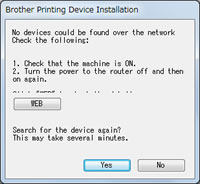
Wenn die Meldung oben erscheint, überprüfen Sie bitte folgende Punke.
NOTIZ: Die Illustrationen sind repränsentativ und können von Ihrem Bildschirm abweichen.
1. Überprüfen Sie die Einstellungen Ihres Netzwerkgeräts
Überprüfen Sie dass alle Geräte im Netzwerk Ihres Computers und Druckers richtig mit dem Netzwerk verbunden sind.
-
Schalten Sie das Brother Gerät aus und schalten Sie es wieder ein.
Die eingebaute Netzwerkkarte funktioniert eventuell aus bestimmten Gründen nicht mehr. Scalten Sie das Gerät aus und wieder ein, dies initialisiert die Netzwerkkarte neu.
-
Überprüfen Sie die Netzwerkschnittstelle Ihres Brother Geräts.
Die Netzwerkkarte des Brother Geräts (verkabeltes LAN oder kabelloses LAN) ist möglicherweise nicht aktiviert. Aktivieren Sie die Netzwerkschnittstelle (kabelloses LAN oder verkabeltes LAN).
>Klicken Sie hier um zu sehen wie Sie auswählen welche Netzwerkschnittstelle aktiviert sein soll (verkabeltes LAN oder kabelloses LAN).
-
Überprüfen Sie die Netzwerkverbindung zwischen Ihrem PC und dem Accesspoint.
Die Netzwerkverbindung zwischen Ihrem PC und dem Accesspoint ist möglicherweise unterbrochen. Überprüfen Sie die Netzwerkverbindung indem Sie eine Internetseite von Ihrem PC aus abrufen.
-
Überprüfen Sie die Verbindungskabel der Geräte in Ihrem Netzwerk (nur bei verkabeltem Netzwerk).
Eines der Netzwerkkabel welches die Netzwerkgeräte mit dem Netzwerk verbindet ist möglicherweise nicht richtig angeschlossen oder funktioniert möglicherweise nicht richtig. Überprüfen Sie ob die Verbindung besteht indem Sie die LEDs am Router oder Hub kontrollieren.
- Wenn das LED eingeschaltet ist oder blinkt, ist die Netzwerkverbindung gut. Gehen Sie zum nächsten Schritt.
- Wenn die Link LED nicht leuchtet oder blinkt, gibt es ein Problem mit dem Gerät oder dem Kabel. Schliessen Sie das Netzwerkkabel einmal an einer anderen Buchse an oder verwenden Sie ein anderes Netzwerkkabel.
-
Schalten Sie den Router oder Hub einmal aus und wieder ein.
Ihr Router oder verbindender Hub funktioniert möglicherweise nicht mehr richtig wenn Sie Kabel aus und wieder einstecken oder auch wenn die IP Adressen mehrfach geändert haben, selbst wenn alle IP Einstellungen korrekt sind. Schalten Sie den Router oder verbindenden Hub aus und schalten Sie diesen wieder ein. Dies setzt die Einstellungen des Routers oder Hubs wieder zurück.
-
Überprüfen Sie die Sicherheitseinstellungen an Ihrem Access Point. (nur für WLAN Verbindung)
Der Access Point den Sie mit Ihrem PC oder dem Brother Gerät verbinden hat möglicherweise eine Einstellung um Zugriffseinschränkungen (z. Bsp.: IP-Filter oder Mac Filter) festzulegen.
- Konfigurieren Sie Ihre drahtlosen Computer und Brother-Gerät mit der gleichen SSID wie Sie für Ihre WLAN-Access Point/router verwenden.
- Deaktivieren Sie Privacy Separator.
- Bei Verwendung von MAC-Adressfilterung in den WLAN Access Point / Router, müssen Sie die MAC-Adresse Ihrem Brother-Gerät konfigurieren.
> Klicken Sie hier um den FAQ zur konfiguration des WLAN Access Points anzuzeigen.
-
Überprüfen Sie die Einstellung aller Breitbandrouter und Accesspoints (falls Breidbandrouter in Ihrem Netzwerk vorhanden sind).
Die Einstellungen aller Breitbandrouter und Accespoint könnte möglicherweise nicht korrekt konfiguriert sein wenn mehrere Breitbandrouter mit mehreren LAN Anschlüssen im Netzwerk sind (wie unten dargestellt). Überprüfen Sie dass die Einstellungen aller Breitbandrouter und Accespoints richtig konfiguriert sind.
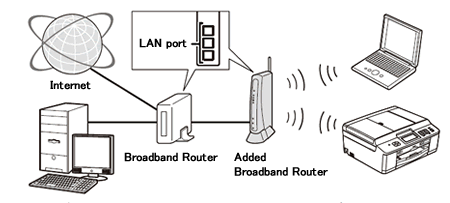
Um mehr Details zu erhalten wie Sie in den Bridge Modus wechseln (DHCP Funktion deaktivieren, usw.) kontaktiren Sie den Hersteller Ihres Breitbandrouters oder beachten Sie das Benutzerhandbuch, mit folgenden Informationen:
- Ihr Brother Gerät konnte im Netzwerk nicht gefunden werden von Ihrem PC aus.
- Ihr PC kann auf das Internet zugreifen.
- Ihr Brother gerät kann zum Breitbandrouter verbinden.
2. Überprüfen Sie die Firewalleinstellungen
Windows® Benutzer
Macintosh Benutzer
Windows® Benutzer
Wenn die Windows®-Firewall oder die Firewall-Funktion der Sicherheitssoftware aktiv ist, kann es sein, dass sie die erforderliche Netzwerkverbindung ablehnt. Ändern Sie die Firewall-Einstellungen, indem Sie eine Firewall-Regel erstellen, die außer den Einstellungen blockiert oder die Firewall auf Ihrem Computer deaktiviert.
Ändern Sie vorübergehend Ihre Firewall-/Sicherheitseinstellungen, um eine Netzwerkverbindung zu ermöglichen.
Die Firewall/Sicherheitssoftware Ihres Computers verhindert möglicherweise den Aufbau der Netzwerkverbindung. Wenn Sie firewallbezogene Benachrichtigungen erhalten, empfehlen wir, die Sicherheitseinstellungen Ihres Computers vorübergehend zu ändern, um die Verbindung herzustellen.
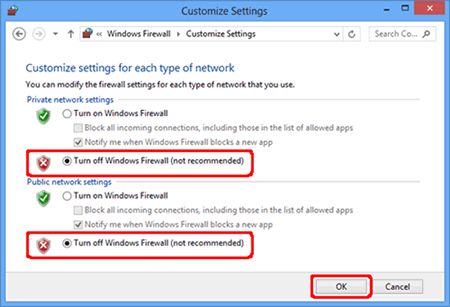
WICHTIG
- Bevor Sie die Firewall deaktivieren, stellen Sie sicher, dass die gewünschten Änderungen für Ihr Netzwerk geeignet sind. Brother übernimmt keine Verantwortung für die Folgen der Deaktivierung der Firewall.
- Wenn Sie fertig sind, stellen Sie sicher, dass Sie die Firewall wieder einschalten.
Nachdem Sie die Schritte oben überprüft haben, versuchen Sie den Treiber erneut zu Instalieren (Kpl. Treiber und Softwarepaket) und überprüfen SIe ob das Gerät immer noch nicht gefunden werden kann.
Wenn Sie die IP Adresse manuell konfiguriert haben, wählen Sie die "Benutzerdefinierte Installation" und wählen Sie "IP-Adresse des Geräts angeben (für erfahrene Anwender).
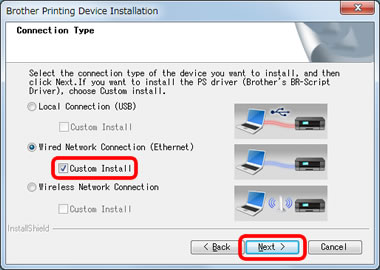
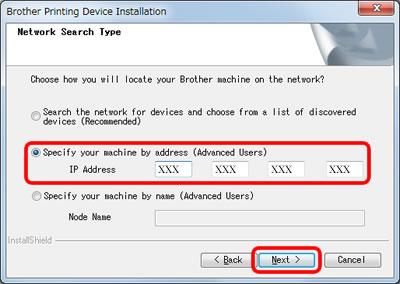
Macintosh Users
For personal Firewall Software users:
(For example, Norton Internet Security™ and McAfee®.)
If firewall function of security software is active, it may be rejecting the necessary network connection. Change the firewall settings by creating a firewall rule to block except settings or disabling the firewall on your computer.
For instructions on how to change or disable this type of program, please refer to the user's guide for your software or contact the software manufacturer.
Bevor Sie die Firewall einfach abschalten, versichern Sie sich, dass Sie verstehen welche Risiken damit verbunden sind. Brother übernimmt keinerlei Haftung für Folgen die durch deaktivieren der Firewall entstehen können. Bitte seien Sie vorsichtig wenn Sie die Einstellungen ändern, damit diese möglichst angemessen sind für Ihre Arbeitsumgebung
Nachdem Sie abgeschlossen haben überprüfen die oben genannten Punkte, versuchen Sie, den Treiber neu zu installieren und überprüfen, ob die Geräte oder nicht gefunden werden konnte
Relevante Modelle
ADS-2600We, DCP-1612W, DCP-J4120DW, DCP-L2520DW, DCP-L2560DW, DCP-L8450CDW, HL-1210W, HL-L2340DW, HL-L2365DW, HL-L8350CDW, HL-L9200CDWT, HL-L9300CDW(TT), MFC-J4420DW, MFC-J4620DW, MFC-J4625DW, MFC-J5620DW, MFC-J5720DW, MFC-J5920DW, MFC-L2700DW, MFC-L2720DW, MFC-L2740DW, MFC-L8650CDW, MFC-L8850CDW, MFC-L9550CDW(T)
